- Основные причины «тормозов» Windows 10
- Недостаточный объём файла подкачки
- Большая запылённость
- Запреты брандмауэра
- Тормозят игры
- Компьютер тормозит из-за браузера
- Автозапуск – как источник всех бед
- Фоновые процессы в оперативной памяти
- Служба Superfetch и ее влияние на жесткий диск
- SmartScreen мешает работе
- Шаг 1. Проверяем производительность процессора
- Шаг 2. Нехватка оперативной памяти
- Шаг 3. Проверка на износ жесткого диска
- Шаг 4. Проверка на перегрев процессора
- Шаг 5. Настройка автозагрузки
- Шаг 6. Очистка файловой системы
- Шаг 7. Отключение ненужных служб и приложений
- Шаг 8. Удаление вирусов
- Шаг 9. Отключение визуальных эффектов
- Шаг 10. Настройка файла подкачки
- Самый действенный способ
- Что сделать в первую очередь
- Обновления
- Проверьте ПК на вирусы
- Перезагрузка
- Освободите место на диске
- Удалите ненужные файлы
- Чистка реестра и отключение автозапуска ненужных программ
- Способы перезагрузки
- Программный
- Через панель «Пуск»
- Через диспетчера задач
- Через командную строку
- Механический
- Через кнопку «Power»
- Увеличиваем виртуальную память
- Ускорит ли SSD работу ноутбука?
- Как почистить ноутбук от мусора и ускорить его работу с помощью специализированных программ?
- Как можно ускорить даже старый ноутбук
- Апгрейд
- Оптимизация ПО
- ТОП 10 способов ускорить работу компьютера
Основные причины «тормозов» Windows 10
Перед тем, как войти в дебри настроек, нужно определиться, в чем может быть возможная причина потери производительности компьютера. Все может быть намного проще, чем кажется: несовместимые драйверы или их отсутствие, накопившийся на жестком диске «мусор», несоответствие системным требованиям, неисправные компоненты. Например, при высыхании термопасты процессор тоже страдает «тормозами» аналогичного характера. Вы можете проверить это практически с любой утилитой тестирования компонентов, такой как AIDA64, CPUID HWMonitor, HWInfo и так далее. Причина в том, что температура процессора высока или сильно различается между ядрами. Также владельцам небольшого объема оперативной памяти можно посоветовать увеличить объем виртуальной памяти.
Для оптимального функционирования Windows 10 требуется минимум 2 гигабайта ОЗУ, а точнее 4. Также есть файл подкачки, с помощью которого можно «помочь» системе с недостаточным объемом памяти. И этот файл подкачки можно увеличить. Для этого откройте «Этот компьютер», перейдите на вкладку «Компьютер», а затем в «Свойства системы».
В открывшемся окне слева находится вкладка «Дополнительные настройки системы». После нажатия на нее откроется «Свойства системы», где в разделе «Производительность» нужно выбрать «Параметры». Здесь же настраиваются визуальные эффекты, отключив его, можно еще немного слить память.
На вкладке Advanced есть раздел Virtual Memory и кнопка Edit. При нажатии на нее откроется необходимое окно. После снятия флажка «Автоматически выбирать файл подкачки» и нажатия «Указать размер» вы можете установить собственное значение.
Обычно начальное значение в полтора раза превышает объем оперативной памяти, а максимальное — два. То есть, если ОЗУ составляет 2 гигабайта, значения будут 3 и 4 ГБ.
Это были общие рекомендации, но если причину невозможно устранить, эта статья поможет. От простых к сложным, причины «тормозов» в системе можно классифицировать следующим образом
Недостаточный объём файла подкачки
Проблема с недостаточным размером файла подкачки возникает из-за нехватки оперативной памяти.
Чем меньше ОЗУ, тем больше размер создаваемого файла подкачки. Эта виртуальная память активируется, когда не хватает стандартной памяти.
Файл подкачки начинает замедлять работу компьютера, если открыто несколько ресурсоемких программ или какая-нибудь мощная игра. Обычно это происходит на компьютерах, на которых установлено не более 1 гигабайта оперативной памяти. В этом случае файл подкачки можно увеличить.
Чтобы изменить файл подкачки в Windows 10, сделайте следующее:
- Щелкните правой кнопкой мыши значок «Этот компьютер» на рабочем столе.
- Выберите строку «Свойства».
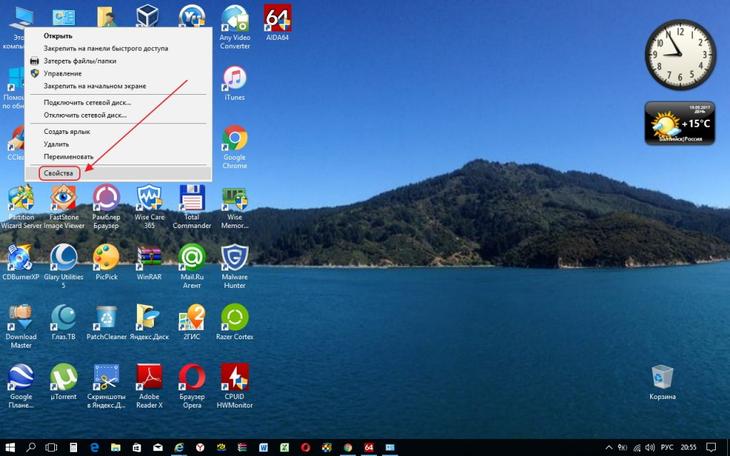
В раскрывающемся меню выберите строку «Свойства».
- Щелкните значок «Дополнительные параметры системы» на открывшейся панели «Система».
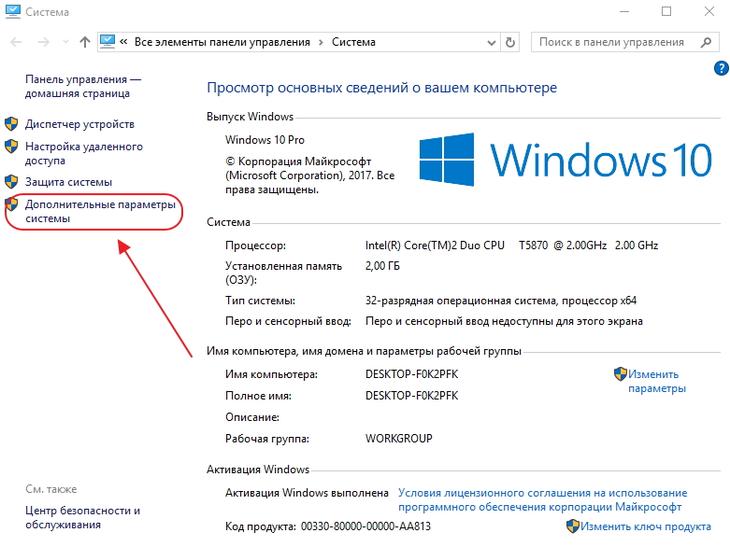
На панели нажмите значок «Дополнительные настройки системы».
- Перейдите на вкладку «Дополнительно» и в разделе «Производительность» нажмите кнопку «Параметры».
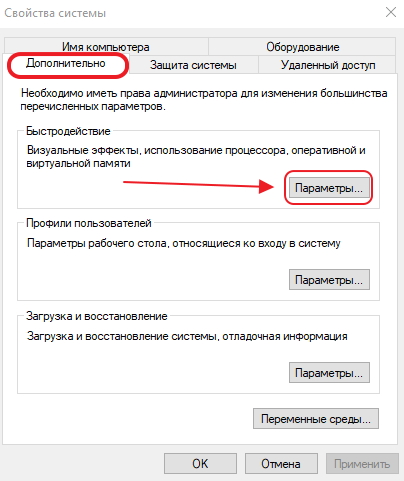
В разделе «Производительность» нажмите кнопку «Параметры».
- Перейдите на вкладку «Дополнительно» и в разделе «Виртуальная память» нажмите кнопку «Изменить».
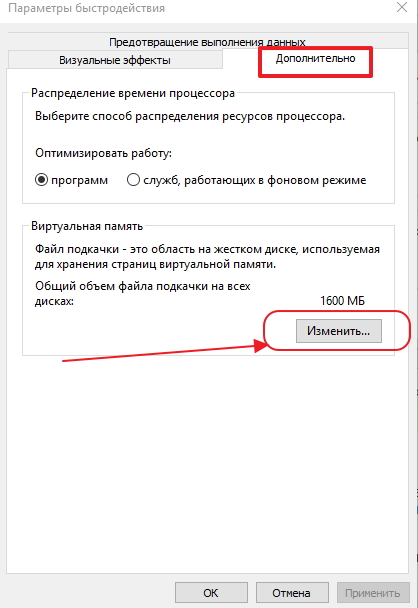
На панели нажмите кнопку «Изменить».
- Укажите новый размер файла подкачки и нажмите кнопку «ОК».
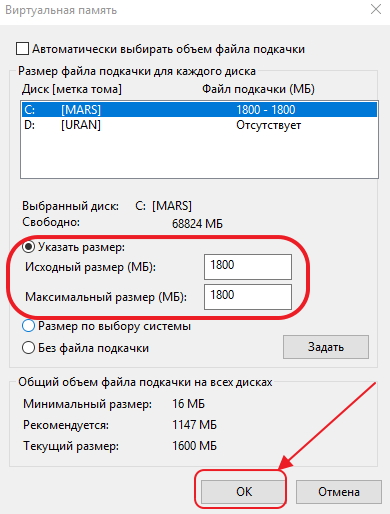
Укажите размер нового файла подкачки.
Большая запылённость
Со временем вентилятор процессора или блок питания персонального компьютера покрывается слоем пыли. Этому же подвержены и элементы материнской платы. Это нагревает устройство и замедляет работу компьютера, так как пыль нарушает циркуляцию воздуха.
Периодически необходимо очищать элементы и вентиляторы компьютера от пыли. Это можно сделать старой зубной щеткой и пылесосом.
Запреты брандмауэра
Даже если подключение к Интернету недоступно, компьютер по-прежнему имеет доступ к сетевым подключениям. Эти вызовы продолжительны и требуют значительных ресурсов. Для ускорения работы необходимо максимально ограничить их количество, для этого действуйте следующим образом:
- Откройте «Панель управления», дважды щелкнув соответствующий значок на рабочем столе.
- Щелкните значок брандмауэра Windows».
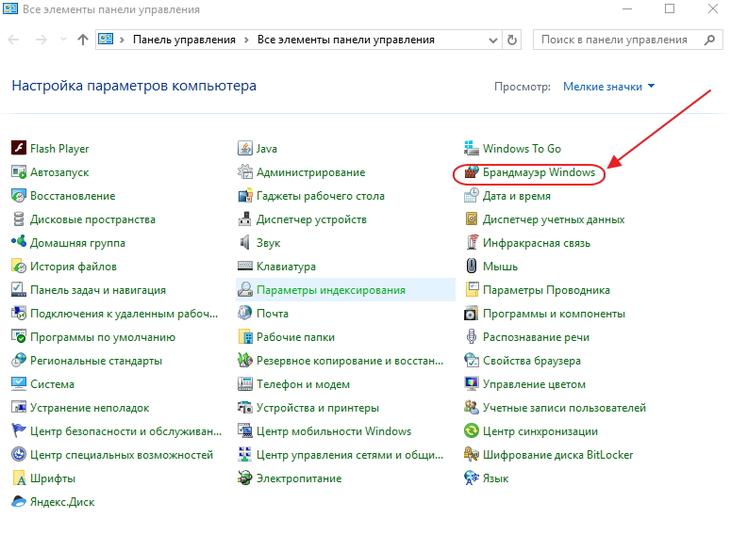 Щелкните значок брандмауэра Windows.
Щелкните значок брандмауэра Windows.
- Нажмите кнопку «Разрешить взаимодействие…».
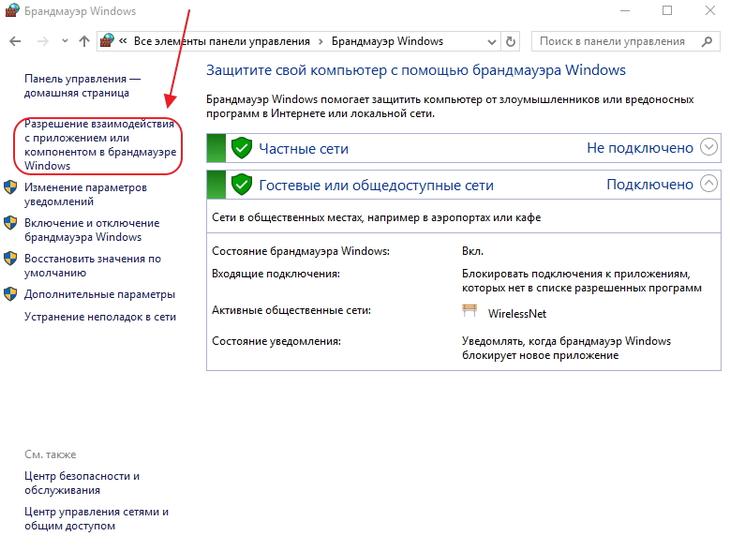
Нажмите кнопку «Разрешить взаимодействие…»
- Нажмите кнопку «Изменить настройки» и снимите отметку с ненужных приложений.
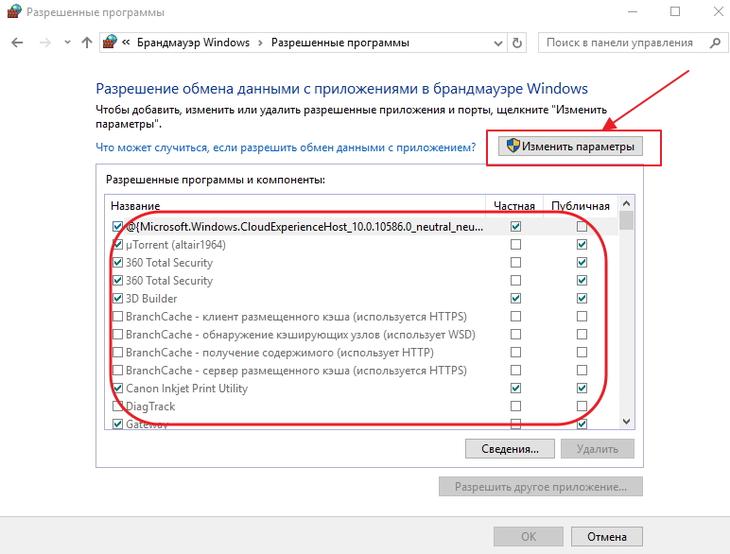
Отключите ненужные приложения, сняв флажки.
- Сохраните изменения.
Вам необходимо отключить максимальное количество программ, которые имеют доступ к сети, чтобы ускорить работу вашего компьютера.
Тормозят игры
Очень часто игры на ноутбуках тормозят. Эти устройства всегда медленнее компьютеров. Кроме того, ноутбуки не предназначены для игр и более склонны к перегреву.
Частая причина замедления игры — видеокарта, для которой установлен не тот драйвер.
Чтобы устранить проблему, вы можете сделать следующее:
- Удалите пыль с вашего компьютера. Это поможет уменьшить перегрев.
- Перед запуском игры выключите все программы.
- Установите Game Optimizer. Как Razer Cortex, которая автоматически настраивает игровой режим.
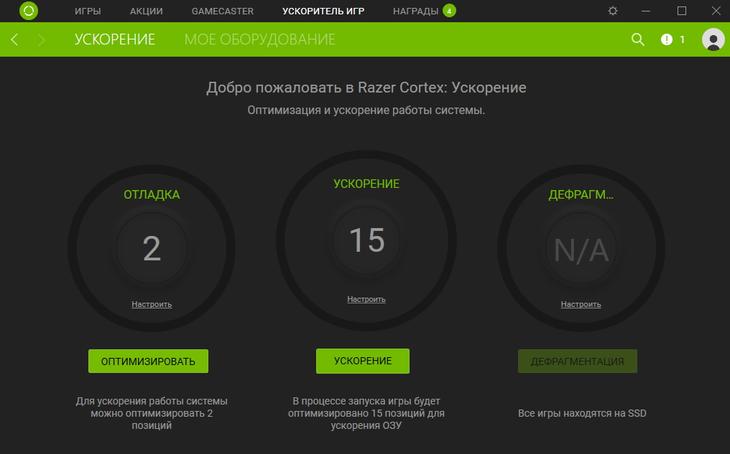
Автоматическая настройка игрового режима с помощью Razer Cortex.
- Установите старую версию игрового приложения.
Игровые приложения могут иногда замедлять работу вашего компьютера из-за активности клиента uTorrent, который распространяет файлы и сильно загружает жесткий диск. Чтобы решить проблему, просто закройте программу.
Компьютер тормозит из-за браузера
Браузер может замедлить работу в случае нехватки оперативной памяти.
Вы можете решить эту проблему, выполнив следующие действия:
- установить последнюю версию браузера;
- закройте все ненужные страницы;
- проверить на вирусы.
Автозапуск – как источник всех бед
Существует высокая вероятность того, что вся проблема медленной работы возникает как раз во время загрузки операционной системы. Следовательно, здесь он стоит на первом месте, поскольку все, что разрешено в автозапуске, будет заблокировано в ОЗУ. Чтобы узнать, что разрешено, следует вызвать Диспетчер задач (комбинация Ctrl-Alt-Del) и открыть вкладку «Автозагрузка».
Здесь вы можете увидеть только то, что включено, а что нет. Щелкните правой кнопкой мыши, чтобы отключить ненужное приложение. Бесплатная программа Autoruns тоже отлично справляется с выявлением вредителей при запуске, но больше подходит для более продвинутых пользователей, а неподготовленный человек может сломать много дров.
Фоновые процессы в оперативной памяти
Наряду с такой проблемой, как беспорядочный запуск, возможна и сопутствующая проблема: большое количество «процессов» осталось в фоновом режиме. Возможно, в этом корень всех зол. Дело в том, что процессы приложений не всегда падают только при запуске. В запущенных процессах также можно увидеть вирусные процессы, всевозможные приложения для обновления. Все это можно проверить там же, в Диспетчере задач Windows, на вкладке «Подробности».
В разделе «Память» можно увидеть, что больше всего нагружает память, а в разделе «ЦП» — процессор. Не лишним будет проверить компьютер на вирусы: все тот же Cure It! из «Доктор Веб» или Kaspersky Virus Removal Tool из «Лаборатории Касперского.
Это еще не все. Существуют также системные утилиты от Microsoft, которые по умолчанию включены для большинства пользователей, но не отображаются в диспетчере задач. Это приложение-календарь, отдельное приложение для фитнеса, компоненты Xbox и Skype и многое другое. Все это телеметрия и наблюдение, которое не прекращается ни на минуту. Полностью отключить отслеживание сложно, но самое простое может сделать каждый. Просто откройте «Пуск» и найдите «Настройки». Появится большое окно с параметрами Windows. Здесь вам нужно перейти в «Конфиденциальность».
Здесь более чем достаточно приложений для отслеживания, и все, что находится в состоянии «Включено», всегда присутствует в оперативной памяти компьютера. Конкретных советов, что отключать, уже нет, так как у каждого пользователя свои предпочтения. Также существует отличная бесплатная утилита Spybot Anti-Beacon, которая устраняет надоедливое наблюдение в Windows 10. Единственный недостаток — это то, что эта программа на английском языке, и вы должны установить и запустить ее от имени администратора.
Подробнее о таких программах вы можете узнать в нашем обзоре бесплатных утилит для отключения наблюдения в Windows 10.
Служба Superfetch и ее влияние на жесткий диск
Как себя ведет жесткий диск? Что, если служба Superfetch загружает систему? Первоначально он был разработан для повышения производительности и скорости доступа к файлам, но иногда делает наоборот. В самом диспетчере задач вы можете увидеть, как обстоят дела с жестким диском. Если он сильно загружен, неизбежны «зависания», так как система и все программы находятся на нем. И диск может быть загружен почти на 100% даже во время простоя. Это очень возможно с Superfetch. К сожалению, эта проблема возникает не только в Windows 10, но и в Windows 7. В этом случае вам нужно открыть окно «Выполнить» с помощью комбинации клавиш «Win + R», ввести в нем Services.msc и нажать Enter. Оснастка «Службы» открывается с впечатляющим списком служб.
В этом списке вам нужно найти службу Superfetch, дважды щелкнуть по ней и нажать «Остановить», затем установить тип запуска как «Отключено». Однако, если жесткий диск работает нормально и нагрузка низкая, вы можете оставить его как есть
SmartScreen мешает работе
SmartScreen несет ответственность за вашу онлайн-безопасность при использовании браузера и др. по крайней мере, он изначально был для этого предназначен. Практика показывает, что эта услуга также влияет на производительность Windows. Отключается там же, где были отключены телеметрия и отслеживание: в «Настройках», в «Конфиденциальности», во вкладке «Общие». Если, однако, есть сомнения, что он все еще работает, вы можете проверить это в реестре, открыв утилиту «Выполнить» с помощью комбинации «Win + R» и введя там Regedit. Также в реестре нужно перейти по адресу:
HKEY_LOCAL_MACHINE ПРОГРАММНОЕ ОБЕСПЕЧЕНИЕ Microsoft Windows CurrentVersion Explorer.
Найдите параметр SmartScreenEnabled. Он должен быть выключен».
Шаг 1. Проверяем производительность процессора
Откройте Диспетчер задач, одновременно нажав CTRL + SHIFT + ESC и посмотрите во вкладке производительности: модель процессора, тактовая частота и количество ядер.
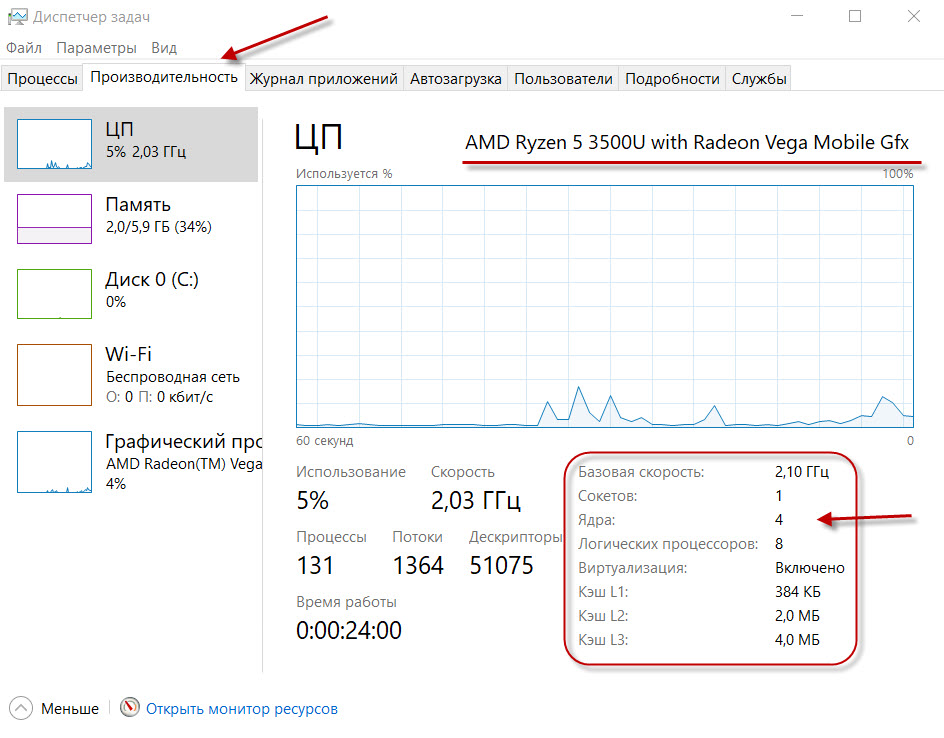
Посмотрим на производительность процессора в диспетчере задач
Для хорошей производительности ноутбука желателен 4-ядерный процессор с тактовой частотой около 2 ГГц.
Также в этой вкладке обратите внимание на то, сколько% загружается процессор, если процессор постоянно загружен на 100%, из-за этого ноутбук тормозит. Вам необходимо очистить вашу систему от мусора и вирусов — перейдите к шагу 5 и выполните шаги.
Производительность процессора можно оценить по индексу производительности Windows 10, который колеблется от 1 до 9,9 балла.
Для этого запустите специальное приложение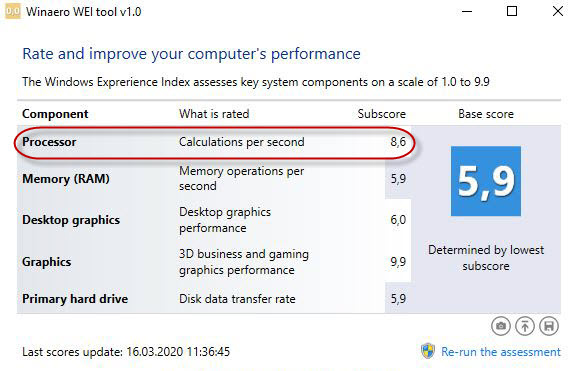
Индекс производительности ноутбуков с Windows 10
Чем ближе оценка процессора к 9,9, тем лучше. Обратите внимание, что память (RAM) — это оценка RAM.
Если с процессором все в порядке, мощности хватает и он не загружается постоянно на 100% и ноутбук все равно тормозит, так что давайте посмотрим на оперативную память.
Шаг 2. Нехватка оперативной памяти
В свойствах системы смотрим объем оперативной памяти. Рекомендуется как минимум 8 ГБ ОЗУ.
Чтобы определить, сколько оперативной памяти занято и есть ли свободный запас, перейдите в диспетчер задач. Для этого нажмите одновременно CTRL + SHIFT + ESC, перейдите на вкладку производительности и выберите память, как показано на рисунке ниже.
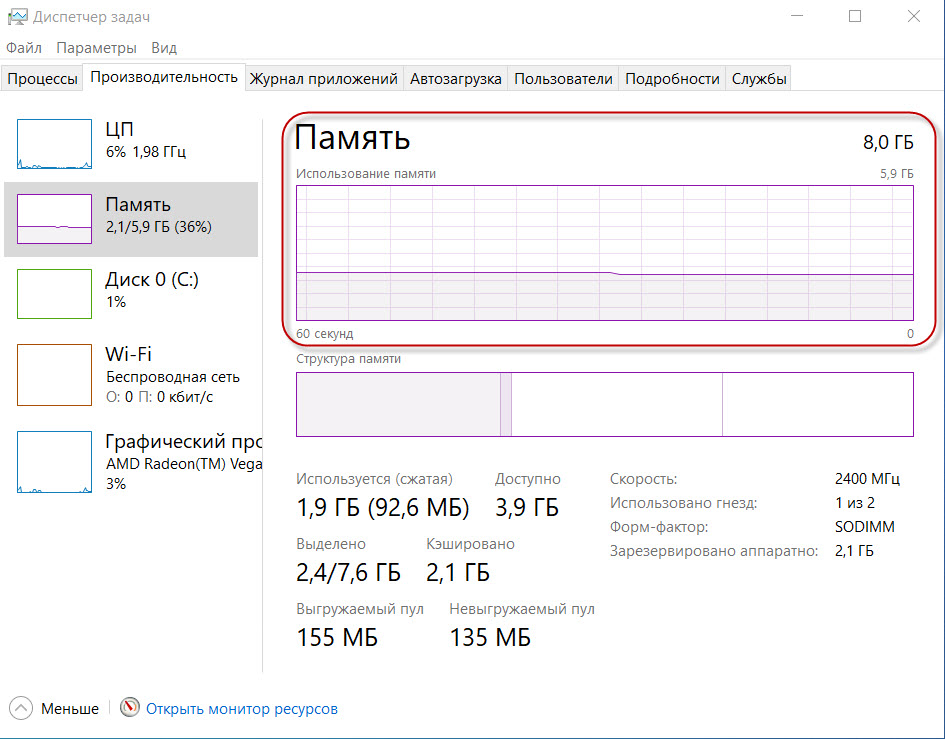
Определите, сколько оперативной памяти доступно
На этом скриншоте видно, что общий объем оперативной памяти составляет 8 ГБ, из которых доступно 3,9 ГБ. Из этого делаем вывод, что оперативной памяти здесь хватает.
Если свободной оперативной памяти мало или все полностью занято от потолка, нужно добавить в свободный слот ноутбука вторую планку ОЗУ 4-8 ГБ.

Добавьте флешку RAM в свободный слот
Рекомендую снять родную планку памяти и сходить в компьютерный магазин за подходящей. После покупки установите формы в оба гнезда.
Шаг 3. Проверка на износ жесткого диска
Следующим шагом будет проверка состояния вашего жесткого диска. По своему опыту скажу, что в среднем на это уходит 3-5 лет и большую часть времени проблема торможения и зависания возникает именно из-за этого.
Для проверки жесткого диска подойдет программа HDD Tune — скачать здесь.
Запускаем и смотрим на вкладку Health статуса жесткого диска. Если нет желтых и красных полос, значит с винчестером все в порядке.
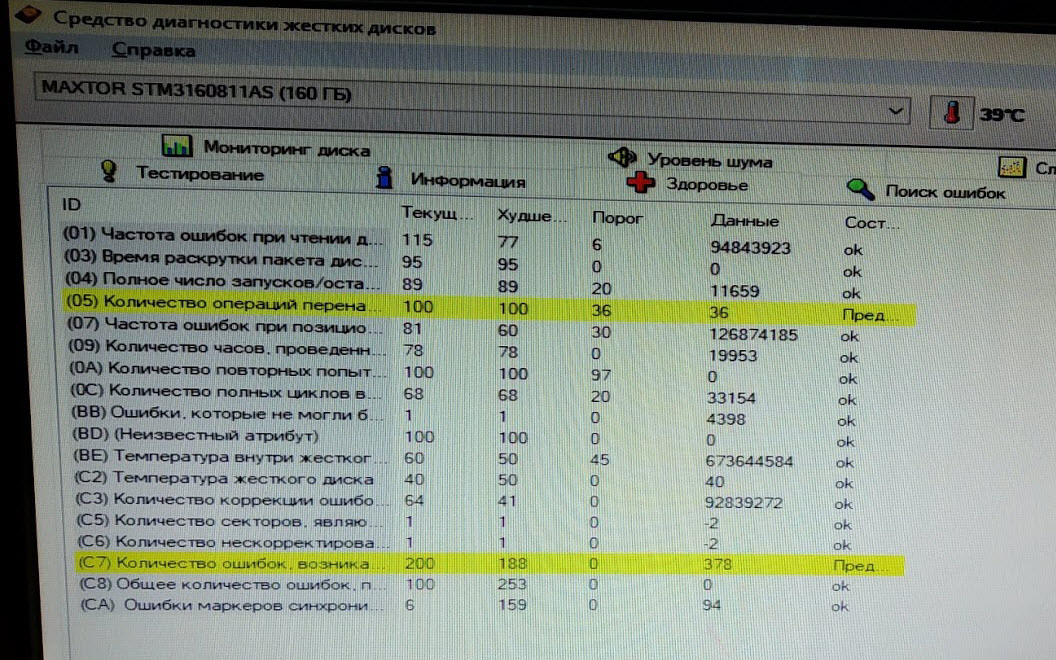
Проверка целостности жесткого диска на износ.
Желтые полосы предупреждают о грядущем банкротстве. Прежде всего, посмотрите на локации:
- 05 — Количество операций переназначения секторов;
- C5 — количество секторов, которые являются кандидатами на замену.
Красные полосы указывают на критическое состояние диска, скорее копируйте важную информацию, этот диск уже не арендатор, его нужно просто сменить.
Как видно из скриншота, на жестком диске появилось 36 битых секторов — это причина замедления и зависания системы. Этот диск изношен, и его пора заменить.
Вместо обычного жесткого диска рекомендую поставить твердотельный SSD. Похоже на жесткий диск ноутбука, но в 5-10 раз быстрее. Таким образом ваш ноутбук будет загружаться и работать быстрее.
У меня в ноутбуке твердотельный накопитель Kingston на 120 ГБ — этого объема хватит и для операционной системы, и для программ.

SSD — твердотельный накопитель на 120 ГБ.
Шаг 4. Проверка на перегрев процессора
важно, чтобы система охлаждения работала исправно, а температура процессора находилась в пределах нормы — 55-65 градусов. Если температура выше 75-80 градусов, это говорит о перегреве, и процессор снизит тактовую частоту и будет работать медленнее.
Температуру будем контролировать через программу Aida 64
Запускаем программу и переходим к датчикам и смотрим показания температуры.
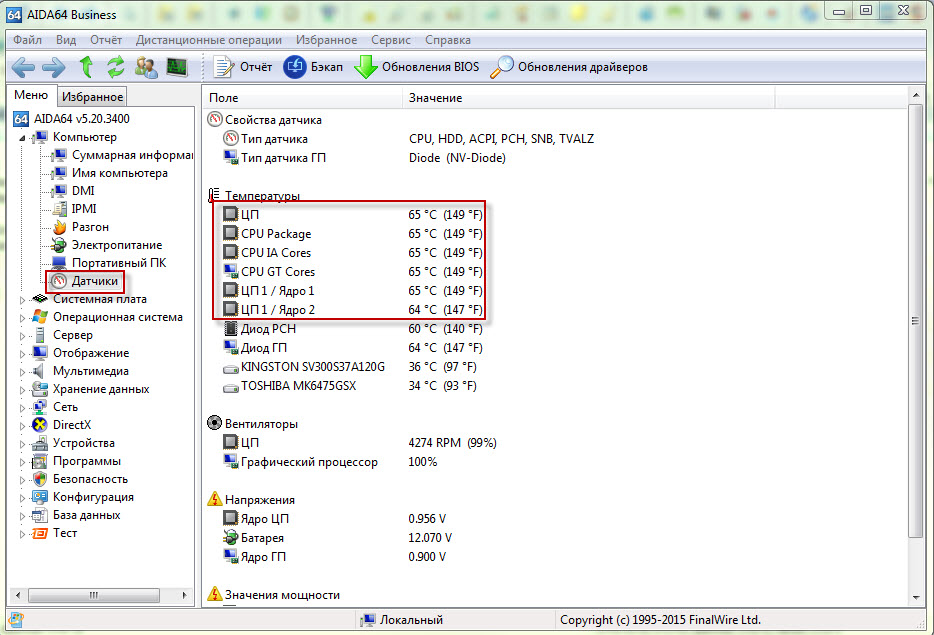
Контроль температуры процессора при перегреве.
В случае перегрева ноутбук необходимо разобрать, очистить от пыли и заменить термопастой. Не рекомендую делать это самостоятельно, без определенных навыков и специального инструмента. Лучше оставить заявку в группе ВК — Ремонт компьютеров и ноутбуков, я найду для вас подходящего мастера.
Итак, решив:
- что в ноутбуке достаточно оперативной памяти,
- нет перегрева и жесткий диск исправен, поэтому приступайте к очистке и настройке Windows 10.
Шаг 5. Настройка автозагрузки
Первым делом нужно открыть автозагрузку и отключить все ненужные программы, которыми вы не пользуетесь.
Для этого нажмите одновременно клавиши CTRL + SHIFT + ESC и перейдите на вкладку «Автозагрузка.
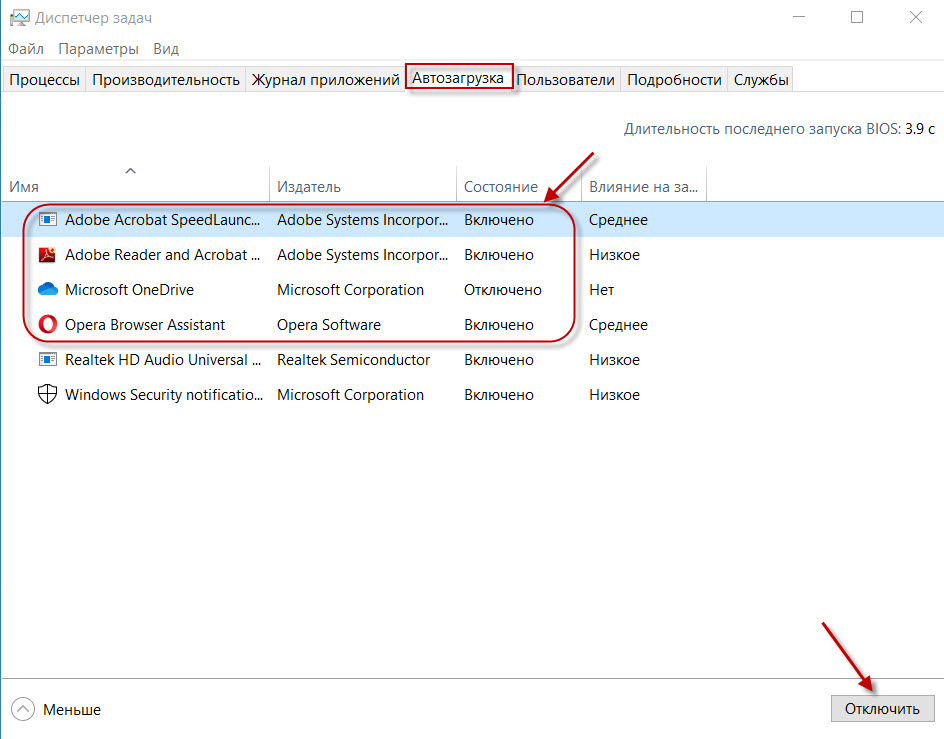
Отключить автозагрузку программ при включении ноутбука.
Выберите программу из списка и нажмите Отключить. Это может быть Skype, браузер Opera, Adobe Acrobat и другие программы. Не бойтесь, если вы что-то отключили, вы всегда можете включить и вернуть на место.
Шаг 6. Очистка файловой системы
Следующим шагом будет очистка файловой системы и реестра от мусора. Для этого я использую ccleaner — скачать здесь.
Давайте сначала проведем стандартную чистку.

Очистите мусор с помощью Ccleaner.
Итак, давайте очистим реестр. Нажмите «Найти выбранные проблемы и исправить.
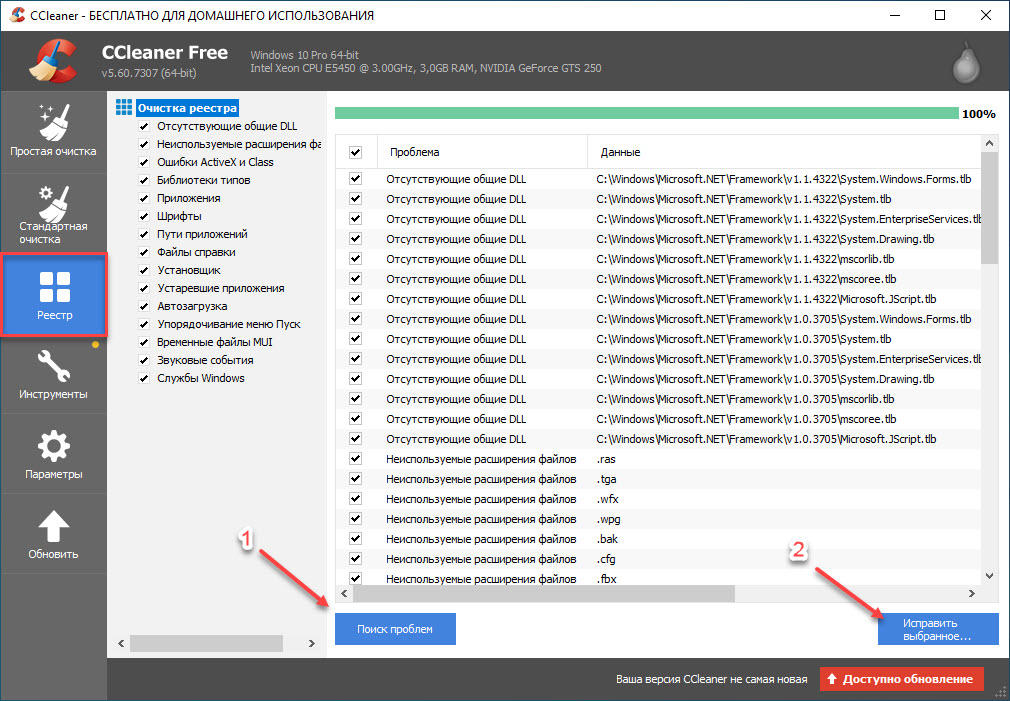
Очистка реестра с помощью Ccleaner.
Шаг 7. Отключение ненужных служб и приложений
Теперь удалите все ненужные установленные программы, которые вы не используете. Для удаления удобно использовать ту же программу ccleaner.
Заходим в раздел Инструменты — Удаление программ. Выберите программу, которую хотите удалить, и нажмите «Удалить». Принимаем все предупреждения и удаляем. Мы по очереди с остальными программами и играми.

Удаление программ и игр с помощью Ccleaner.
Отключите и удалите все ненужное шпионское ПО Windows 10, для этого воспользуемся утилитой — Win10 Spy Disabler.
Запустите приложение и установите флажки, как показано на скриншотах ниже.
Вкладка «Отключить мониторинг»: установите все флажки.
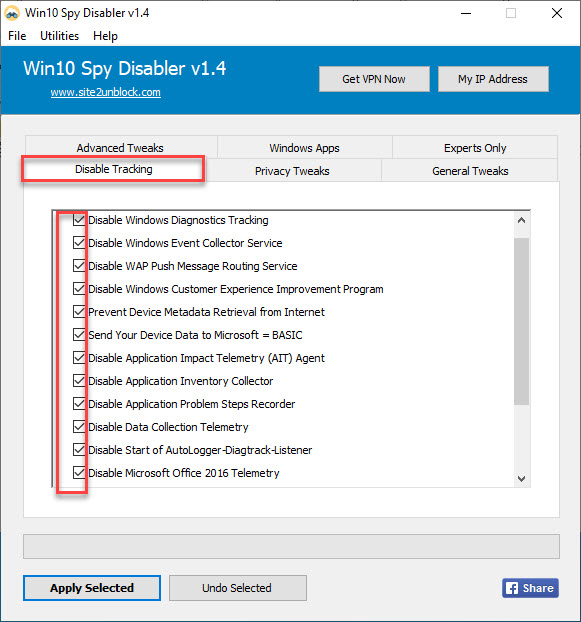
Во вкладке Отключить мониторинг ставим все галочки.
Вкладка Privacy Tweaks: установите все флажки.
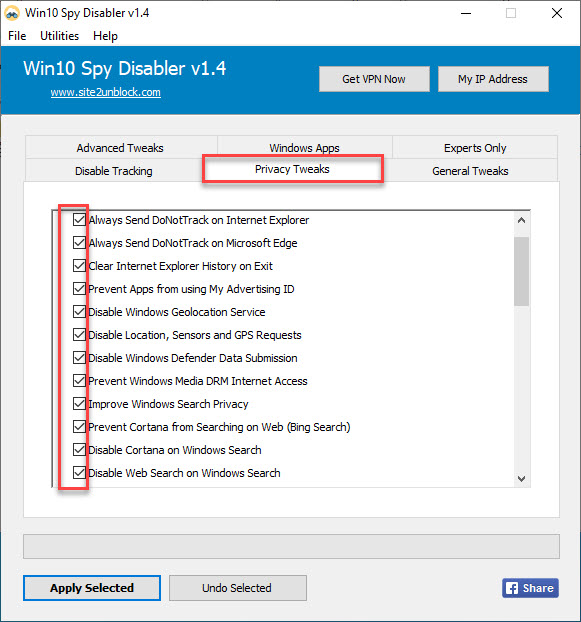
На вкладке Privacy Tweaks установите все флажки
Вкладка «Общие настройки» — установите флажки везде, кроме:
- Всегда запрашивать подтверждение при удалении файла
- Отключите режим гибернации Windows).
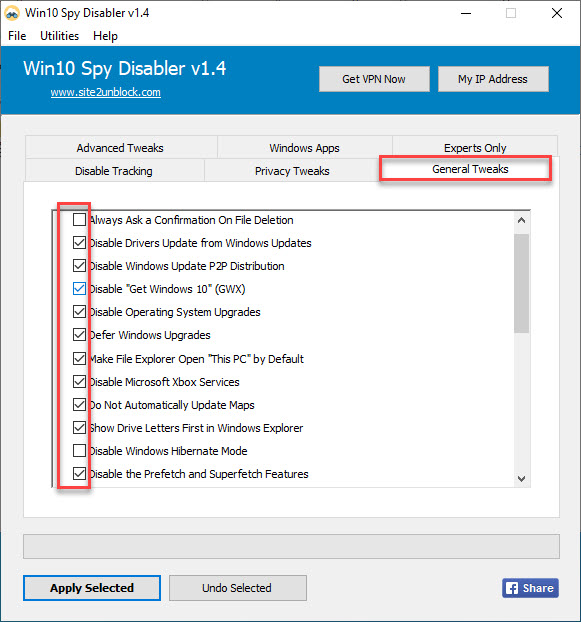
Во вкладке General Tweaks ставим галочки как на скриншоте.
Вкладка «Только для экспертов»: установите везде флажки.
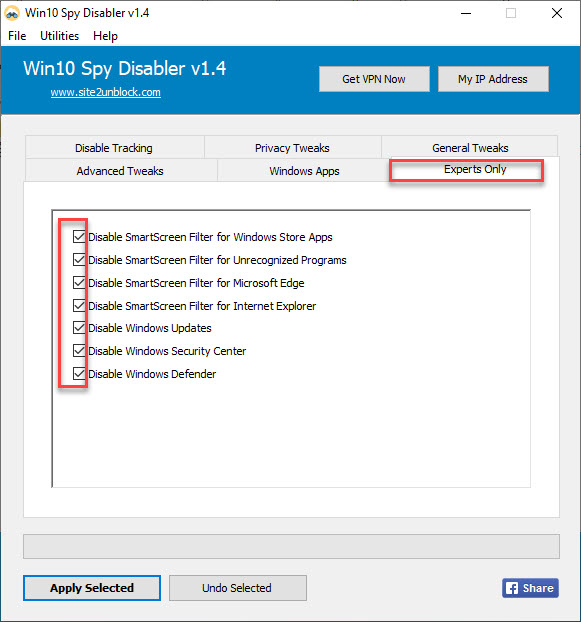
Во вкладке Expert Only поставьте все галочки.
Вкладка Windows Apps: поставьте галки повсюду, чтобы удалить предустановленные приложения Windows 10.
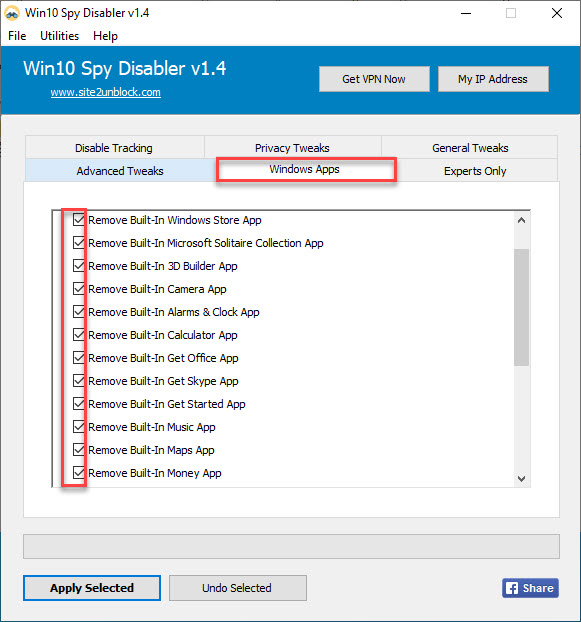
Во вкладке Windows Apps поставьте все галочки
Вкладка «Расширенное редактирование» — установите флажки везде, кроме четырех:
- Показать скрытые и системные файлы);
- Показать расширения для известных файлов);
- Отключить службу поддержки NetBIOS TCP / IP
- Очищает файл подкачки при завершении работы
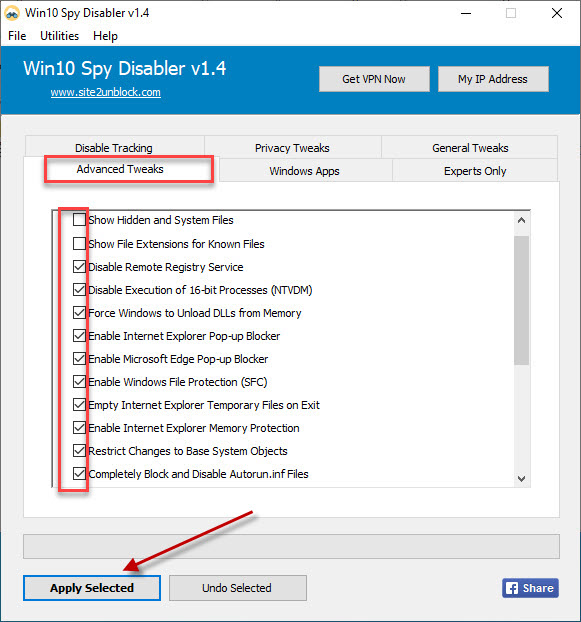
Вкладка расширенных модификаций Win10Spy Disabler.
Затем нажмите Применить выбранное. Откроется окно Создать точку восстановления системы? Вы хотите создать точку восстановления системы? Нажмите Да, и в этом случае вы можете сбросить настройки.
После выполненной процедуры программа попросит перезагрузить систему, нажмите Да.
Теперь мы избавились от ненужных сервисов и приложений. Вперед, продолжать.
Шаг 8. Удаление вирусов
Я использую AdwСleaner для сканирования и удаления вирусов.
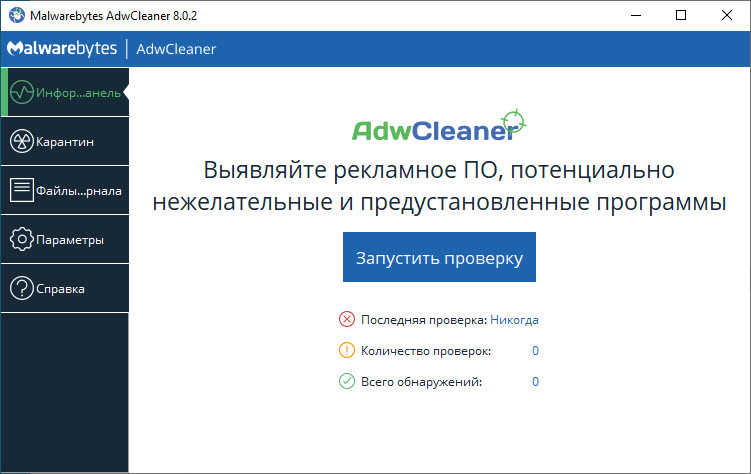
Удалите все вирусы, обнаруженные в AdwCleaner
Запускаем сканирование и ждем, сколько угроз будет обнаружено.
Далее устраняем все обнаруженные угрозы перезапуском системы.
Он также сканирует вашу систему на вирусы с помощью утилиты dr web cureit.
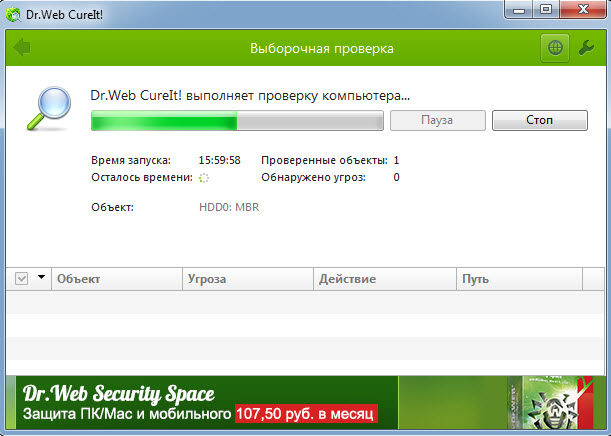
Поиск вирусов с помощью dr web cureit.
При обнаружении вирусов вам в конечном итоге будет предложено удалить все обнаруженные вирусы. Смело устраняйте все.
Шаг 9. Отключение визуальных эффектов
Отключите визуальные эффекты, чтобы повысить производительность ноутбука. За счет этого произойдет увеличение производительности системы.
Для этого заходим в свойства системы:
- Наведите курсор на этот компьютер.
- Щелкните правой кнопкой мыши, чтобы открыть контекстное меню.
- Щелчок левой кнопкой мыши — свойства.

Зайдем в свойства системы Windows.
Или одновременно нажмите клавиши Win + Pause на клавиатуре, чтобы получить доступ к свойствам системы.
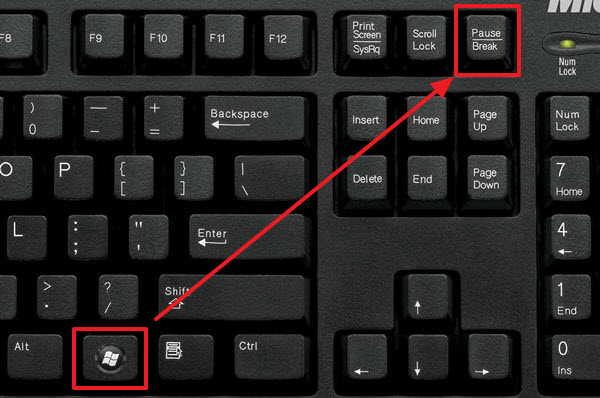
Горячие клавиши Win + Pause для доступа к свойствам системы.
Далее Дополнительные системные параметры — Дополнительно — Параметры — Визуальные эффекты и удалите все флажки, кроме сглаживания неравномерности шрифтов экрана.

Настройка визуальных эффектов в Windows 10.
Шаг 10. Настройка файла подкачки
Файл подкачки — это системный файл на жестком диске, который используется в случае нехватки оперативной памяти.
Проще говоря, это дополнительная оперативная память за счет памяти на жестком диске.
Если на вашем ноутбуке 2–4 ГБ ОЗУ, установите максимальный размер файла подкачки не менее 2048 МБ.
Для этого перейдите в свойства системы, как на предыдущем шаге — Дополнительные параметры системы — Дополнительно — Параметры. Вместо визуальных элементов перейдите на вкладку «Дополнительно» и нажмите «Изменить», как показано на изображении ниже.
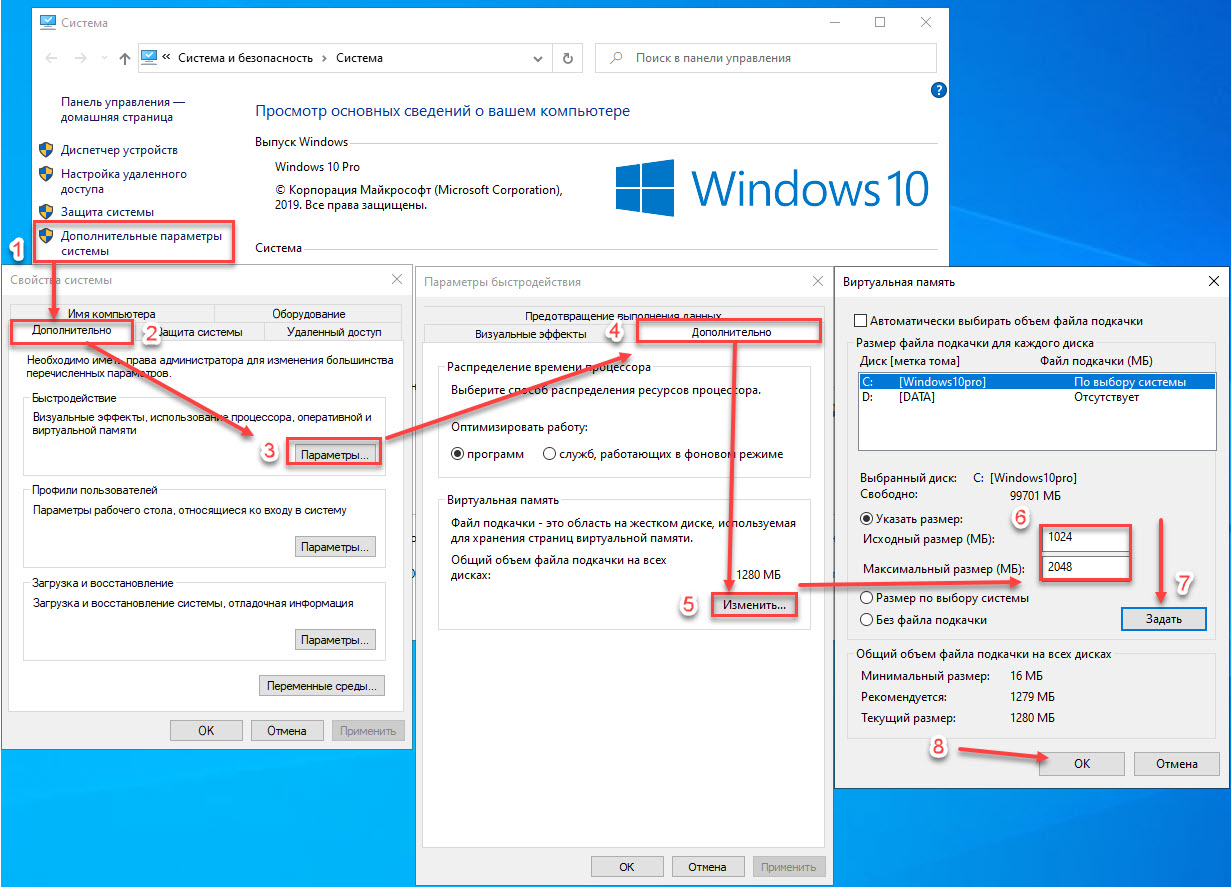
Конфигурация файла подкачки Windows 10.
Укажите исходный и максимальный размер, нажмите «Установить» и «ОК». Затем перезагрузите ноутбук.
После выполнения инструкций ваш ноутбук должен работать быстрее.
Итак, подведем итоги того, что мы сделали:
- Мы проверили производительность и загрузку процессора.
- Оперативной памяти достаточно для работы.
- Проверили жесткий диск на износ.
- Проверил на перегрев процессора.
- Настроена загрузка системы.
- Почистил файловую систему и реестр.
- Удалены ненужные программы и отключены ненужные сервисы.
- Очищен от вирусов.
- Визуальные эффекты отключены.
- Настройте файл подкачки.
Если ничего не помогает, остается последний вариант: переустановить Windows 10.
Самый действенный способ
Если позволяют финансы, для ускорения работы компьютера сделайте апдейт. Заменять:
- HDD. Предоставить твердотельный SSD;
- ПРОЦЕССОР;
- Установите более мощную видеокарту;
- Добавьте памяти.
Например, на моем старом ноутбуке 2007 года выпуска, когда я установил твердотельный SSD и 4 гигабайта оперативной памяти, производительность увеличилась вдвое.
Что делать, если на апгрейд нет денег? Сделайте Windows 10 быстрее программно. Подумайте об ускорении Windows 10.
Что сделать в первую очередь
Перед запуском оптимизации создайте точку восстановления или резервную копию. Потом получится вернуть операционную систему в рабочее состояние. Перед изменением настроек. Выполните следующие подготовительные шаги.
Обновления
Не рекомендую их выключать. Обновление операционной системы устраняет проблемы с безопасностью. Держите свое программное обеспечение в актуальном состоянии. Разработчики добавляют в программы новые функции, исправляют проблемы с безопасностью, исправляют ошибки. Тем, кто любит играть в игры, рекомендуется обратить внимание на важность драйверов видеокарт. В новых версиях производители исправляют ошибки, оптимизируют видеокарту под современные игры.
Проверьте ПК на вирусы
Вредоносное ПО значительно снижает скорость работы операционной системы. Вирус запускает дальнейшие процессы в системе. Мешает работе приложений, модифицирует системные файлы. Потеря производительности.
Проверьте операционную систему антивирусным сканером. Его не нужно устанавливать на ПК, используется для разовой проверки. Скачайте Dr.Web CureIt !. Скачайте последнюю версию для новой проверки.
Перезагрузка
Системная память используется во время работы ПК. При выключении или перезагрузке оперативная память очищается. Это может ускорить работу операционной системы.
Подготовительные этапы окончены. Давайте рассмотрим несколько способов ускорить работу Windows 10.
Освободите место на диске
Скорость работы зависит от наличия свободного места на жестком диске. Обычно это диск C. При нехватке физической памяти компьютер работает медленнее.
Оставьте 15 процентов от общего свободного места на жестком диске на системном диске.
Перенести данные на другой раздел диска, на USB-накопитель, на внешний жесткий диск. Например, если вы часто загружаете файлы из сети, они по умолчанию помещаются в каталог «Загрузки». Это программное обеспечение находится в папке «Документы». Проверять. Удалите или переместите ненужные данные.
Удалите ненужные файлы
Они накапливаются в операционной системе со временем. Как их удалить. Воспользуйтесь утилитой CCleaner.
Чистка реестра и отключение автозапуска ненужных программ
При включении ноутбука автоматически запускаются ненужные программы, которые негативно сказываются на общей работе. Это способствует ручной очистке реестра. Журнал содержит данные, к которым операционная система обращается во время запуска, рабочего процесса и завершения.
Именно в нем можно отключить автоматическое выполнение ненужных программ, следуя простому алгоритму:
- Нажмите кнопку «Пуск».
- Выбираем команды «все программы» — «стандартные».
- Щелкните по папке «автозагрузка».
- Удалите все программы, которые вы не хотите автоматически активировать после включения ноутбука.
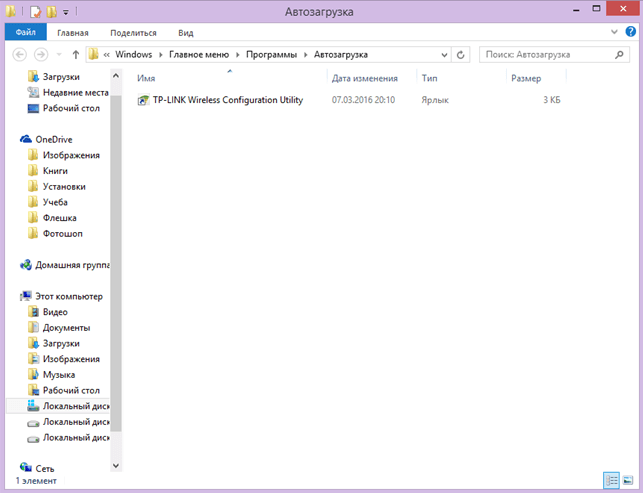
Большинство программ, которые запускаются при запуске, оказываются совершенно бесполезными.
Способы перезагрузки
Если у вас возникли проблемы, первым делом необходимо перезагрузить компьютер. Это позволяет системе перезапуститься с самого начала и, возможно, избежать ошибок. Вам также потребуется перезагрузка, чтобы запустить диагностические инструменты, некоторые антивирусные утилиты и войти в безопасный режим».
Давайте рассмотрим основные способы перезагрузки ноутбука с Windows:
- программа;
- механик.
Программный
Наиболее удобный способ перезапуска — программный. Избегайте случайной потери данных и сохраните все изменения, внесенные в конфигурацию Windows. Microsoft разработала свою операционную с множеством способов управления питанием и перезагрузкой.
Рассмотрим основные варианты перезагрузки ноутбука из Windows:
- через панель «Пуск»;
- с помощью диспетчера задач;
- с помощью командной строки.
Через панель «Пуск»
Классический метод перезапуска — выбрать «Завершение работы» в меню «Пуск». В появившемся окне пользователю предоставляется на выбор несколько действий: перезагрузить, выключить и перевести компьютер в спящий режим или режим гибернации.

Логотип Windows
Через диспетчера задач
Диспетчер задач, встроенный в операционную систему, также позволяет завершить работу.
Чтобы запустить его, просто:
- нажмите комбинацию клавиш Ctrl + Alt + Del;
- в меню вверху через пункт «Завершение работы» можно выключить или перезагрузить компьютер, а также перевести его в режим гибернации или ожидания.
Через командную строку
Командная строка Windows позволяет выполнять большинство функций, доступных из графического интерфейса.
В первую очередь вам понадобятся:
- откройте командную строку с помощью соответствующего пункта меню «Пуск» или нажав комбинацию Win + R;
- введя команду cmd в появившемся окне:
1. для немедленного перезапуска введите в окне командной строки: shutdown -r -t 0 и нажмите клавишу Enter;
2. Чтобы принудительно остановить все приложения, добавьте к команде параметр -f.
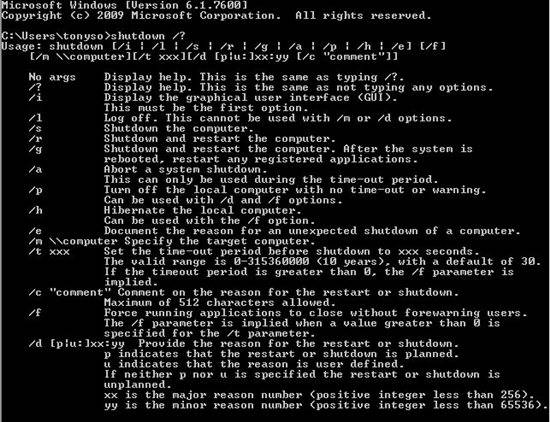
Механический
Бывают случаи, когда ноутбук не выключается из программного обеспечения и приходится прибегать к механическим воздействиям.
Основные способы выключения оборудования ноутбука:
- с помощью кнопки «Power»;
- отключение аккумуляторной батареи.
Через кнопку «Power»
Кнопка питания включает компьютер, или вы можете принудительно выключить его, удерживая его в течение нескольких секунд. В этом случае ноутбук будет обесточен.

Ноутбук
Увеличиваем виртуальную память
Виртуальная память — это специально созданный файл, который позволяет загружать оперативную память на компьютер или ноутбук. Стандартный объем оперативной памяти не превышает 2-4 гигабайта и не всегда достаточен для продвинутых пользователей.
Чтобы увеличить объем виртуальной памяти, вам нужно будет изменить размер файла подкачки. Это можно сделать следующим образом:
- Откройте «Мой компьютер».
- Выберите команду «Свойства» через команду «Пуск».
- Перейдите во вкладку «Дополнительно».
- Нажимаем команду «параметры» в разделе «производительность».
- На вкладке «Дополнительно» перейдите в раздел «виртуальная память».
- Нажимаем кнопку «изменить».
- Перейдите в «нестандартный размер».
- Задайте базовый и максимально возможный показатель и нажмите «Установить».
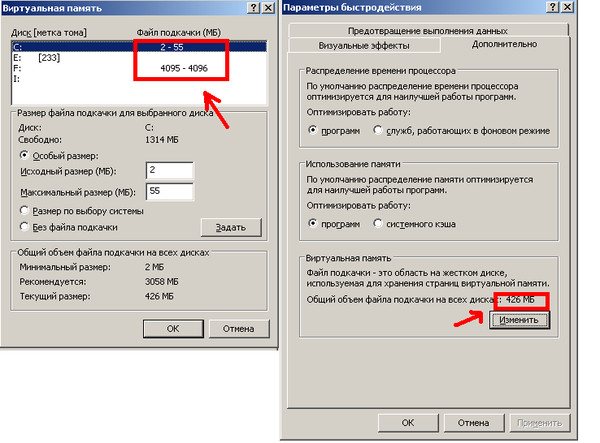
Увеличение виртуальной памяти — верный шаг к ускорению работы операционной системы.
Далее необходимо перезагрузить систему и дождаться результата. На видео наглядно показан алгоритм увеличения файла подкачки в операционной системе Windows 7.
Ускорит ли SSD работу ноутбука?
Многие люди обеспокоены тем, что SSD ускорит работу ноутбука, и это действительно так. Установив на него Windows, вы значительно ускорите включение и работу системы. Чтобы понять, насколько быстро будет работать ноутбук с SSD, можно использовать несколько примеров. Установка Windows на SSD занимает около 6-7 минут, а на HDD — около 20-25 минут. То же самое и со временем загрузки системы: 8-15 секунд против 20-60 секунд. Установка любой программы и открытие любой папки займет гораздо меньше времени.
Как почистить ноутбук от мусора и ускорить его работу с помощью специализированных программ?
- CCleaner. Если говорить о лучших программах для ускорения работы ноутбука, то CCleaner будет на первом месте среди них. Программа удаляет все ненужные файлы в реестре и на жестком диске, что увеличивает производительность;
- ИТ-ускоритель 4.0. Приложение помогает повысить производительность системы за счет исключения ошибок и устранения всего лишнего;
- Advanced SystemCare Free — бесплатная утилита для очистки, восстановления и оптимизации системы;
- Razer лает. Если игры на вашем ноутбуке тормозят, и вы не знаете, что с ними делать, попробуйте воспользоваться этой программой. Оптимизируйте свою систему для максимальной игровой производительности;
- Портативная утилита дефрагментации. Программа используется для дефрагментации жесткого диска;
- RAM Booster: приложение ускоряет работу оперативной памяти, повышая ее эффективность в требовательных играх и программах.
Теперь вы знаете, что делать, если ваш ноутбук тормозит, как очистить его от всего ненужного и ускорить работу. Для этого вы можете оптимизировать систему, установить SSD, а также использовать специальное программное обеспечение, которое позволит вашему устройству работать на пределе его возможностей.
Как можно ускорить даже старый ноутбук
 К сожалению, многим пользователям приходится работать на старых или малоэффективных ноутбуках, решая определенные задачи (ведь наши возможности не всегда совпадают с нашими пожеланиями). Но даже работа таких устройств может быть выполнена немного быстрее, если все правильно настроено и какие-то комплектующие приобретены».
К сожалению, многим пользователям приходится работать на старых или малоэффективных ноутбуках, решая определенные задачи (ведь наши возможности не всегда совпадают с нашими пожеланиями). Но даже работа таких устройств может быть выполнена немного быстрее, если все правильно настроено и какие-то комплектующие приобретены».
Я думаю, многие не раз или два замечали, как ноутбуки, которые кажутся схожими по производительности, работают совершенно по-разному: один — все время зависает, тормозит, а другой — мгновенно открывает программы, быстро выполняя компьютерные задачи »пользователь. Это подтверждение вышесказанного.
На самом деле, в этой статье я хотел бы дать несколько советов и приемов, которые помогут улучшить производительность ноутбука (и если вы сделаете небольшие вложения и обновите, устройство можно будет сделать намного быстрее!).
Апгрейд
В общем, ноутбуки «плохо» модернизируются, заменить практически нечего. Однако в большинстве ноутбуков вы можете расширить объем оперативной памяти и установить SSD-накопитель.
Также сразу замечу, что обновление сделает ваш ноутбук более эффективным и быстрым, чем можно добиться с помощью оптимизации ПО.
1) твердотельный накопитель
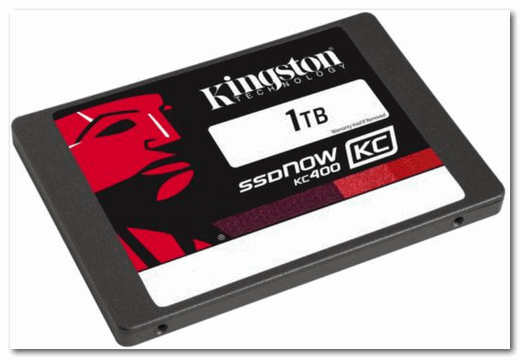
Твердотельный накопитель (выглядит как обычный HDD)
Это первое, что я бы порекомендовал установить на ноутбук (и даже на ПК). Кстати, многие пользователи недооценивают SSD и считают, что больших выигрышей и удобства в работе не будет. Однако спешу убедиться, что даже невооруженным глазом видно, как ноутбук начинает работать на порядок быстрее:
- ускорена загрузка Windows (вместо минуты-двух загрузка происходит за 7-10 секунд.);
- ускорен запуск программ — одни и те же документы открываются сразу, а не с паузой, как при использовании HDD;
- после запуска Windows 100% нагрузки на диск уже не будет (это часто случается, когда у вас при запуске стоит большое количество программ).
В целом ноутбук стал намного отзывчивее. Также я заметил, что теперь цены на SSD стали более доступными — почти любой пользователь может позволить себе диск для системы на 100 ГБ.
2) Установка дополнительной планки (RAM)

A1278 A1286 DDR3 SODIMM 4 ГБ / RAM, например.
В ноутбуках вы часто сталкиваетесь с нехваткой оперативной памяти. Например, большинство ноутбуков, которые продаются (сегодня), имеют на борту 4-8 ГБ, что часто бывает недостаточно.
Для примера приведу банальную ситуацию. У вас есть, скажем, 3 ГБ оперативной памяти на вашем ноутбуке и вы решили запустить игрушку, которой для правильной работы требуется 4 ГБ. Некоторые текстуры, игровые данные и т.д., конечно, не могут быть загружены в оперативную память и были помещены в файл подкачки (который находится на жестком диске).
Скорость оперативной памяти в десять раз выше, чем у жесткого диска. Конечно, когда эти данные потребуются в игре и она начнет загружаться, начнутся тормоза (и, как правило, вы сразу заметите, что активность жесткого диска увеличилась).
В общем, добавление памяти всегда положительно сказывается на производительности. Правда, замечу, что если невооруженным глазом заметна разница между 3гб и 8гб ОЗУ (например), то между 8гб и 16гб не все опытные пользователи заметят. Это означает, что измерение имеет значение везде, а низкая производительность не всегда зависит от оперативной памяти.
Оптимизация ПО
Под этим я подразумеваю «настройку» операционной системы Windows и приложений, которые вы используете. Благодаря такому «шаманству» можно немного увеличить скорость и производительность, уменьшить количество задержек и тормозов. Даже если у вас старый ноутбук, скорость его работы (пусть и ненамного) должна увеличиться.
1) Контроль запуска ОС, удаление лишнего ПО
Для начала рекомендую удалить все неиспользуемые программы, оставив лишь минимум используемых.
Далее проверьте автозагрузку Windows — она часто содержит большое количество программ, которыми вы редко пользуетесь.
В Windows 10, чтобы увидеть автозагрузку, нужно открыть диспетчер задач (горячие клавиши Ctrl + Shift + Esc). Затем во вкладке «Автозагрузка» отключите все, что вам не нужно (примечание: даже если вы отключите здесь все программы, ваш ноутбук должен работать).
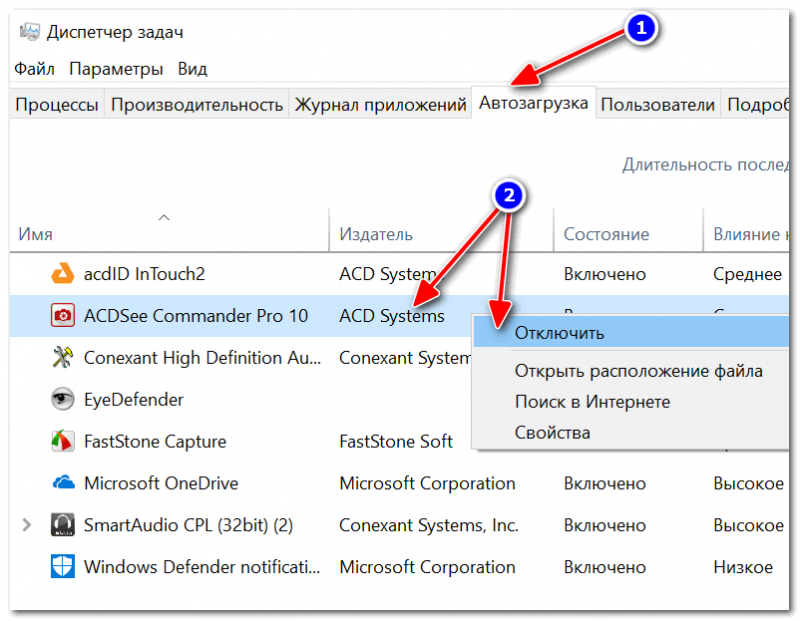
Отключить ненужные программы при запуске.
Вы также можете увидеть автозагрузку в разделе «Утилита AIDA64: программа / автозагрузка» (пример представлен ниже).
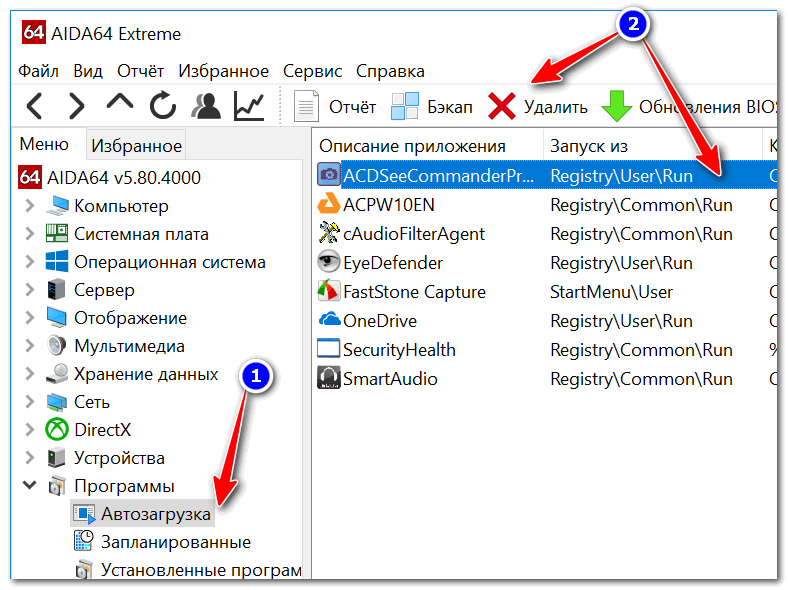
AIDA64 — программы, автозагрузка.
Следующее, что я бы порекомендовал, это очистить систему от «хлама» (различных временных файлов, пустых папок, ярлыков, неправильных записей в реестре и т.д.). Все это вместе может существенно повлиять на производительность системы.
3) Power — выбрать режим максимальной производительности
В ноутбуках мощность часто является краеугольным камнем. Некоторые производители устройств добавляют в свое программное обеспечение несколько режимов, например один для максимального времени автономной работы (но с низкой производительностью), а второй — для режима высокой производительности (при котором аккумулятор разряжается намного быстрее).
По умолчанию чаще всего включается режим с наименьшим энергопотреблением или сбалансированный режим.
Как можно проверить параметр мощности и при необходимости изменить его:
- во многих случаях достаточно щелкнуть значок «батарейки» на панели приложения рядом с часами (пример ниже);
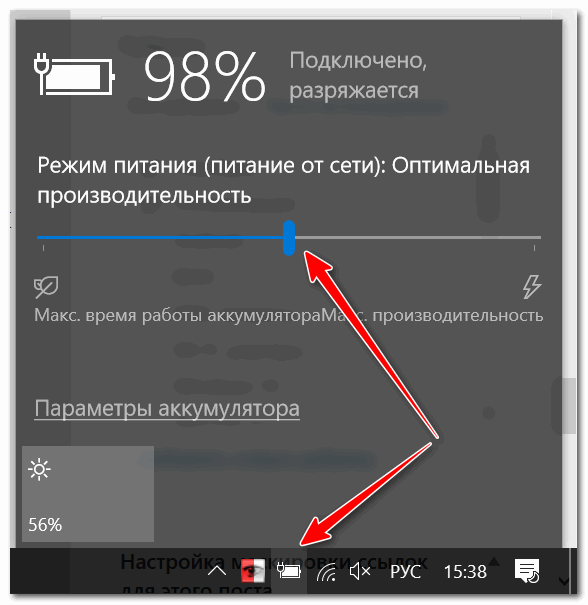
вы можете перейти в Панель управления Windows в разделе: Аппаратное обеспечение панели управления и параметры питания звука — в этом разделе обычно доступны различные режимы работы устройства: высокая производительность, сбалансированный режим и т д.
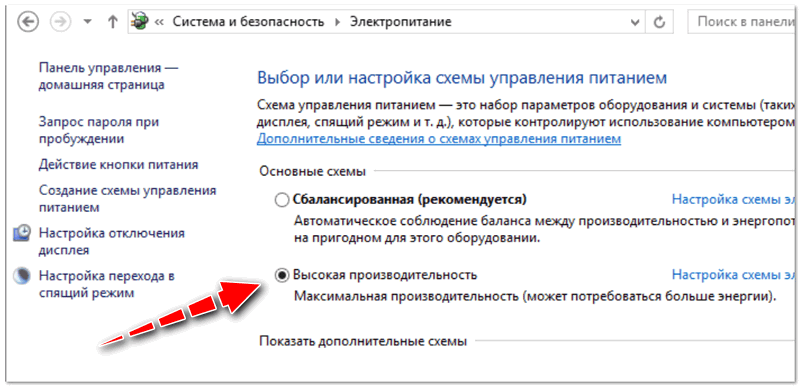
обратите внимание на специальное программное обеспечение, которое идет в комплекте с драйверами вашего ноутбука. Часто в таких центрах управления есть дополнительные способы регулирования работы устройства. Пример ниже: ноутбук Sony VAIO.
4) Несколько слов о драйверах
Я бы порекомендовал вам также обратить внимание на драйверы, которые вы используете. Часто, когда версия драйвера, например, на видеокарте могла сильно снижать FPS в некоторых играх.
Я бы рекомендовал проверить систему и обновить драйверы для тех устройств, для которых есть «обновления». Для автоматического поиска и обновления драйверов для всего оборудования на ноутбуке.
5) По поводу игр.
Если ваши игры подтормаживают, то в дополнение к принятым выше мерам я рекомендую вам соответствующим образом настроить видеокарту и саму игру. Те в настройках драйвера для видеокарты выставляют максимальную производительность, в настройках игры наоборот выставляют минимальные настройки. Благодаря этому можно прибавить до 20-30% FPS (что очень важно)!
6) Используйте специальные предложения. Программное обеспечение с пониженными системными требованиями
Кстати, обратите внимание на программное обеспечение, которое вы используете. Например, если у вас ужасно медленный антивирус или браузер, вы можете заменить их аналогами, для тех программ, которые имеют гораздо более низкие требования к производительности ПК.
7) Что еще можно оптимизировать.
Также вы можете отключить индексацию файлов на диске, некоторые службы в операционной системе, которые вам не нужны, дефрагментировать диск и т.д. Правда, не надеюсь, что эти меры существенно повысят производительность, но все же.
ТОП 10 способов ускорить работу компьютера
Мы часто получаем вопросы, связанные с оптимизацией производительности компьютера.
— что делать, если компьютер работает медленно;
— как ускорить работу компьютера без замены деталей и, если доработать, насколько дешевле;
— комп медленно запускается, помогите.
Учитывая, что причин, почему компьютер начал медленно работать, очень сложно дать однозначный ответ, поэтому мы решили собрать наиболее частые проблемы и описать способы их решения в этой статье.
Наверное, у всех были случаи, когда со временем стали тормозить окна, программы зависали, музыка останавливалась, видео не воспроизводилось.
Вот 10 способов ускорить работу окон:

Способ №1: нужно обновить / заменить комплектующие ПК.
Это первое, что приходит в голову: обновить компьютер или купить новый.
Таким образом, если вы купите новый компьютер, он будет стоить вам немалых денег, но замена его отдельных элементов может оказаться не такой дорогой, а производительность значительно возрастет. Но сначала вам нужно решить, что изменить или какое оборудование добавить.
A. Замена центрального процессора потребуется, если новый будет на 30-50% производительнее существующего. В противном случае вы рискуете потратить деньги и получить незначительный выигрыш в повышении производительности системы. Процессоры — это не дешевые компоненты, поэтому не торопитесь с покупкой нового процессора.
Можно попробовать разогнать процессор (увеличить его частоту, тем самым увеличив производительность), но в таких ситуациях всегда стоит обращать внимание на подводные камни.

Windows может работать нестабильно после разгона, кроме того, возрастет нагрузка на систему охлаждения, что может привести к постоянным и самопроизвольным выключениям компьютера (особенно если ваш компьютер не новый и долгое время не очищался от пыли) . Такая ситуация может способствовать преждевременному выходу из строя центрального процессора (в том числе из-за перегрева). Не забываем, что производитель процессора (будь то Intel или AMD) дает гарантию на его корректную работу на заявленной тактовой частоте (factory.
Несмотря на это, есть много пользователей, которые на свой страх и риск увеличивают частоту процессоров. В Интернете можно найти множество ресурсов, освещающих мудрость подобных мероприятий.
Б. Оперативная память (RAM или RAM).
Операций, как и денег, никогда не бывает слишком много. Часто очевидно, что если компьютер медленно запускается и работает, проблема заключается в нехватке оперативной памяти. Если у вас при запуске «Диспетчера задач» постоянная загрузка ОЗУ (80-100%), то нужно ее увеличить, — добавить полосу-другую (конечно, если у вас есть свободные слоты на материнской плате). Кроме того, необходимо знать тип оперативной памяти и ее тактовую частоту (для этого можно использовать программу компьютерной диагностики Aida64, которую можно бесплатно скачать с нашего сайта). Вы можете купить оперативную память в любом магазине компьютерной техники, а если ваш компьютер действительно устарел, то только на форумах или в мастерских. А сейчас уже есть частичный ответ на вопрос, как разогнать компьютер под Windows :).
C. Жесткий диск (HDD).
Если Windows постоянно отображает вам окна с сообщениями о том, что на диске нет места (в этом случае система может несколько раз замедлиться и вы сразу заметите, что компьютер запускается и работает медленно), то вам необходимо удалить ненужные файлы на disk system (перед удалением личных документов, фотографий или видео рекомендуется использовать программу Ccleaner или аналогичную), и если больше нечего удалять, а сообщения продолжают появляться, вам понадобится жесткий диск большего размера или дополнительный жесткий диск.
Также стоит обратить внимание на его скорость. На настольном ПК часто используются жесткие диски со скоростью вращения шпинделя 7200 об / мин, но если у вас 5400 об / мин, вам следует подумать о замене его на более быстрый. Лучшее решение для ускорения работы вашего компьютера — заменить старый жесткий диск новым, называемым SSD-накопителем. К счастью, многие из них уже проштампованы, и есть из чего выбирать, но цены, как правило, выше, чем у обычных жестких дисков. Если вы установите SSD, вы сразу увидите разницу. Ваша дисковая подсистема слетит. Увеличение производительности может быть в 5 и более раз. Windows загрузится в несколько раз быстрее. Многие пользователи, например, устанавливают только системный SSD-накопитель (для Windows) и хранят файлы, игры, фильмы на обычном жестком диске. Вы точно не скажете, что ваш компьютер запускается медленно.
D. Видеокарта или видеоадаптер. Если вы любите играть в современные игры или профессионально работать с графическими приложениями, то вам определенно понадобится новая мощная видеокарта. Если, конечно, почувствуете такую потребность. Ведь если вы не играете и не работаете с графикой, а работаете строго с офисными приложениями и просматриваете Интернет, вы можете пропустить этот пункт. Нет смысла тратить деньги на новую видеокарту. Этот способ поможет немного ускорить работу компьютера.
Но если вы все же решили раскошелиться на новую видеокарту, помните, она должна соответствовать процессору, иначе ваши деньги будут потрачены зря. Если на вашем компьютере установлена Windows 7, вы можете приблизительно оценить производительность видеоподсистемы («Панель управления» -> «Система» и нажмите «Оценить производительность»). Этот тест производительности компьютера может помочь вам определить, какое устройство является слабым звеном и нуждается в замене.

Способ №2. Очистка компьютера.
Если со временем компьютер стал медленно работать и вы не знаете, что делать, причина может заключаться в его сильной запыленности. Дело в том, что процессор, как основной элемент обработки, может перегреться, и в результате система автоматически понижает свою тактовую частоту (это делается во избежание перегрева).
Это может произойти, если система охлаждения не выполняет свою работу. В качестве решения этой проблемы рекомендуем тщательно очистить содержимое системного блока, удалить всю пыль с вентиляторов с помощью пылесоса, чтобы после очистки воздух полностью охладил необходимые элементы на материнской плате.

Способ №3. Дефрагментация диска.
Многие недооценивают процедуру дефрагментации жесткого диска, ведь она помогает оптимизировать доступ к необходимой информации, хранящейся на жестком диске. Дело в том, что вся информация на жестком диске разбита на части и может храниться в разных местах. Итак, чтобы ваш компьютер начал работать быстрее, ему нужна помощь в сборе этих частей файлов, когда возникает такая необходимость. Для этого выполняется дефрагментация, чтобы считывающая головка не двигалась по всему диску, а находила рядом то, что ей нужно.
После регулярной дефрагментации дисков (не реже одного раза в месяц) вы больше не будете задаваться вопросом, почему компьютер начал работать медленно.
Для оптимальной и быстрой дефрагментации на диске должно быть около 30% свободного места.
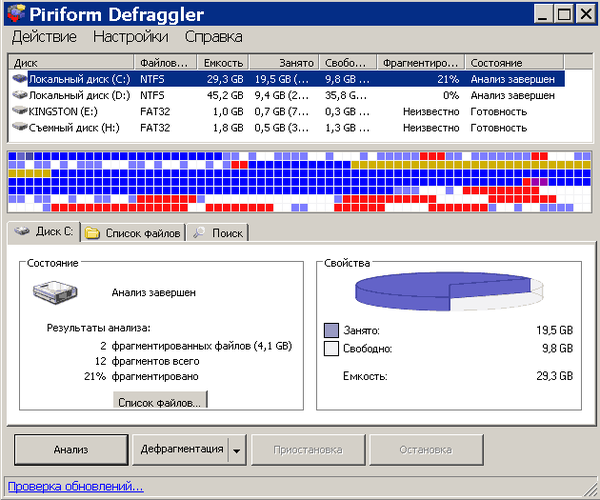
Способ №4. Переустановка операционной системы
Иногда простая переустановка Windows может значительно ускорить работу вашего компьютера. Конечно, это зависит от того, насколько активно использовалась система и какие программы часто запускались в Windows. Чаще всего замедление работы компьютера с Windows вызвано частой установкой и удалением программ, которые оставляют много мусора в реестре Windows.
Лучшим вариантом в этом случае, конечно же, является переустановка операционной системы, что позволит вам аккуратно исправить неприятные проблемы ОС Windows. Но если нет времени на переустановку, можно воспользоваться известной программой Ccleaner, которая имеет богатый набор инструментов для оптимизации системы в целом, а также восстановления реестра Windows.
Программа Ccleaner также способна очищать операционную систему от ненужного мусора (временные программные файлы, которые больше не нужны). Все операции выполняются автоматически. В любом случае ускорение работы компьютера после переустановки Windows или запуска Ccleaner гарантировано !
Совет: Если переустановка вашей системы не производилась несколько лет, рекомендуем набраться сил и сделать это :).

Способ №5. Использование программного обеспечения для оптимизации производительности компьютера.
В предыдущем разделе мы частично коснулись проблемы оптимизации или восстановления компьютера с помощью Ccleaner, но лишь частично. А теперь давайте подробнее рассмотрим оптимизацию операционной системы с помощью программ и других импровизированных средств.
Одна из лучших программ для оптимизации производительности компьютера — Auslogics BoostSpeed. Его основным недостатком является то, что он платный, но если вы получите «лекарство» или купите лицензию, вы можете быть уверены, что не потратите зря деньги. Он способен ускорить работу вашего компьютера с помощью внутренних инструментов, таких как интернет-ускоритель, очиститель нежелательной почты, инструмент восстановления и оптимизации реестра Windows и другие процедуры, которые есть в его арсенале.
Совет: При выполнении различного рода манипуляций по оптимизации компьютера рекомендуется создать точку восстановления системы Windows (на случай, если что-то пойдет не так). Всегда обращайте внимание на рекомендуемые действия по очистке вашего компьютера, чтобы случайно не удалить важные данные.
Если ваш компьютер работает под управлением Windows 7 или 8, вы можете ускорить его работу, отключив эффекты анимации (иногда они сильно нагружают процессор и видеоадаптер, особенно в системах с низким энергопотреблением).
Для этого перейдите в: «Панель управления -> Система -> Дополнительно -> Параметры», нажмите «Обеспечить максимальную производительность».

Способ №6. Настройка BIOS.
BIOS — это базовая система ввода / вывода. Его цель — организовать правильное взаимодействие с компьютерными устройствами через операционную систему и другое прикладное программное обеспечение.
При покупке компьютера настройки BIOS всегда оптимальны, и корректировки могут быть выполнены только в том случае, если вы хорошо понимаете, что делаете. В зависимости от конфигурации системы в BIOS можно увеличить частоту процессора, увеличить размер видеопамяти за счет ОЗУ (в случае встроенной видеокарты), а также произвести другие настройки.
Важно: Если после изменения настроек в BIOS ваш компьютер начинает нестабильно работать, сбросьте настройки на «по умолчанию». Для этого зайдите в BIOS и выберите опцию «Загрузить оптимальные настройки».
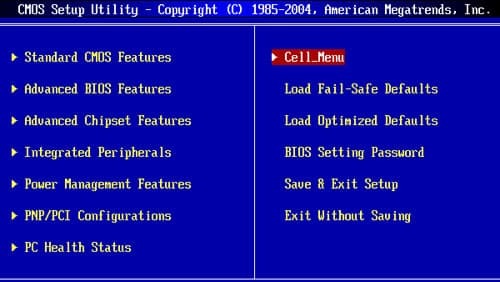
Способ №7. Отключить ненужные программы.
Если ваш компьютер запускается и работает медленно, есть вероятность, что при запуске Windows запустит множество других ненужных программ. Конечно, ничего страшного в этом нет, но бывает, что из-за таких программ процессор загружается по максимуму, забивается оперативная память. Это приводит к замедлению работы компьютера, и проблему можно решить только исключив такие программы из запуска операционной системы (запретив их запуск вместе с запуском Windows).
Помимо прочего, обратите внимание на количество значков возле системных часов Windows, если много лишнего, вероятно, нужно отключить хотя бы часть программ.
Чтобы отключить запуск программы, запустите системную утилиту «msconfig». Чтобы запустить его, нажмите кнопку с флагом Windows и кнопку «R» («Win + R») и введите команду «msconfig» без кавычек.
После открытия системного приложения Windows выберите вкладку Автозагрузка и снимите отметку с ненужных программ.
После проделанных манипуляций перезагрузите компьютер и оцените его работоспособность. Этот способ подходит для опытных пользователей, понимающих возможные последствия произведенных манипуляций. Иногда даже мощная система сильно тормозит из-за «параноидального» режима антивируса.
Совет: выключите на время антивирус и оцените, насколько увеличилась производительность вашего компьютера. Если это важно, измените его настройки или установите другое антивирусное программное обеспечение. Например, Nod32 довольно эффективен и, что круто, не перегружает систему. Мы рекомендуем это, хотя у вас могут быть свои предпочтения.
Еще совет: при работе в Интернете не устанавливайте предлагаемое программное обеспечение (если в этом нет особой необходимости), потому что часто устанавливается много «нежелательного программного обеспечения», важность которого для вашего ПК сомнительна.
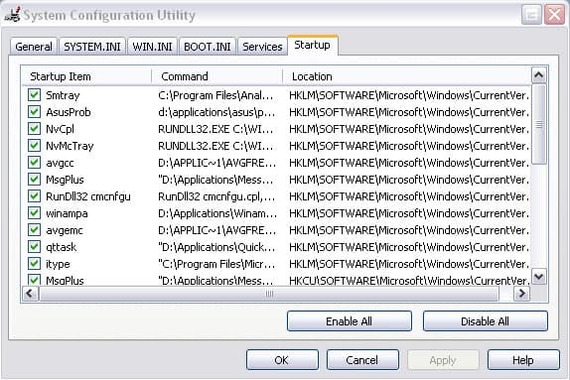
Способ №8. Установка свежих драйверов устройств.
Замедление работы вашего компьютера может быть вызвано неправильно установленными драйверами (когда драйверы поступают с другого устройства) или повреждением драйверов (например, из-за вирусов или если вы очистили свою систему и случайно удалили «ненужные»). В этом случае их необходимо переустановить / обновить.
Всегда следует помнить, что драйверы необходимо устанавливать сразу после установки операционной системы Windows, при этом используются только последние версии драйверов устройств (их необходимо скачивать с официальных сайтов).
Это единственный способ убедиться, что ваше оборудование будет работать правильно.
Совет: Чтобы упростить процесс установки и обновления драйверов, используйте программу DriverPack Solution, которая автоматически найдет и установит необходимые драйверы.
Программа бесплатна, а в комплект входит много дополнительного и необходимого программного обеспечения.

Способ № 9. Выберите подходящую операционную систему для вашего компьютера.
Этот раздел посвящен выбору операционной системы для своего оборудования, так как очень часто пользователи устанавливают ресурсоемкую и «тяжелую» операционную систему на слабое оборудование.
Это влияет не только на медленную работу компьютера, но и на нервы тех, кто пользуется такими компьютерами.
Устанавливать Windows 7/8 имеет смысл только в том случае, если у вас 4 или более гигабайта оперативной памяти. Если ниже, установите ХР или купите дополнительную оперативку а потом установите 7-ку или 8-ку. Не рекомендуется устанавливать старые версии Windows, такие как 98, Millenium, 2000, Vista. Это уже прошлый век.
Совет: не используйте пользовательские сборки операционных систем. Они могут содержать множество дыр в безопасности, которые хакеры хорошо используют и с которыми не всегда может справиться антивирус.
Между прочим, они часто выходят из строя без причины. Лучше всего установить проприетарную операционную систему, а затем активировать ее.
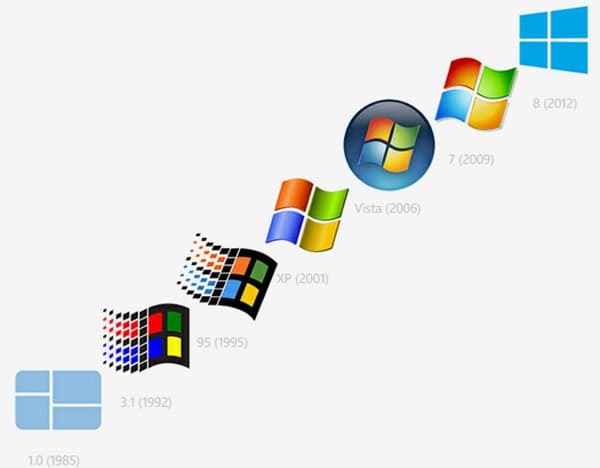
Способ №10. Вирус.
Это тяжелая тема, из-за которой компьютер может не только тормозить, но и вообще не запускаться, даже если Windows загружена, могут постоянно возникать проблемы.
Рекомендация только одна: постоянно следите за своим антивирусом на предмет регулярных обновлений, выполняйте полную проверку своего компьютера на вирусы. Но если вирусы попадут на ваш компьютер, воспользуйтесь утилитой DrWeb CureIt! Устранит угрозу, вылечит систему от вирусов.
